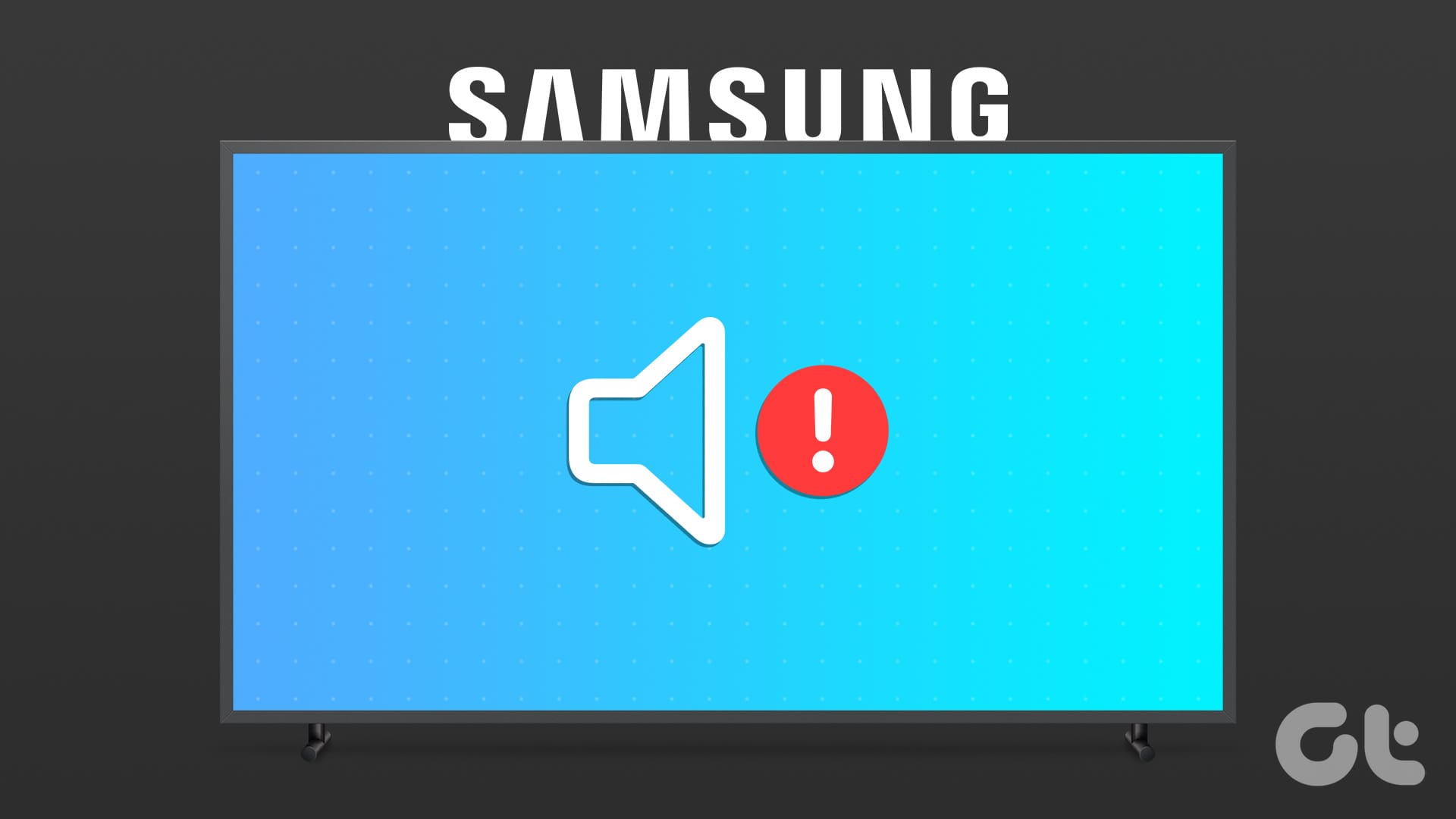삼성은 세계 최고의 TV 제조업체이며 모든 사람의 요구를 충족할 수 있는 거대한 TV 라인업을 제공합니다. 이 회사는 TV에 다양한 기능, 풍부한 앱 스토어, 연결 옵션 등을 제공합니다. 그러나 삼성 TV에 지속적으로 오디오 결함이 발생하는 경우에는 모두 관련이 없습니다.
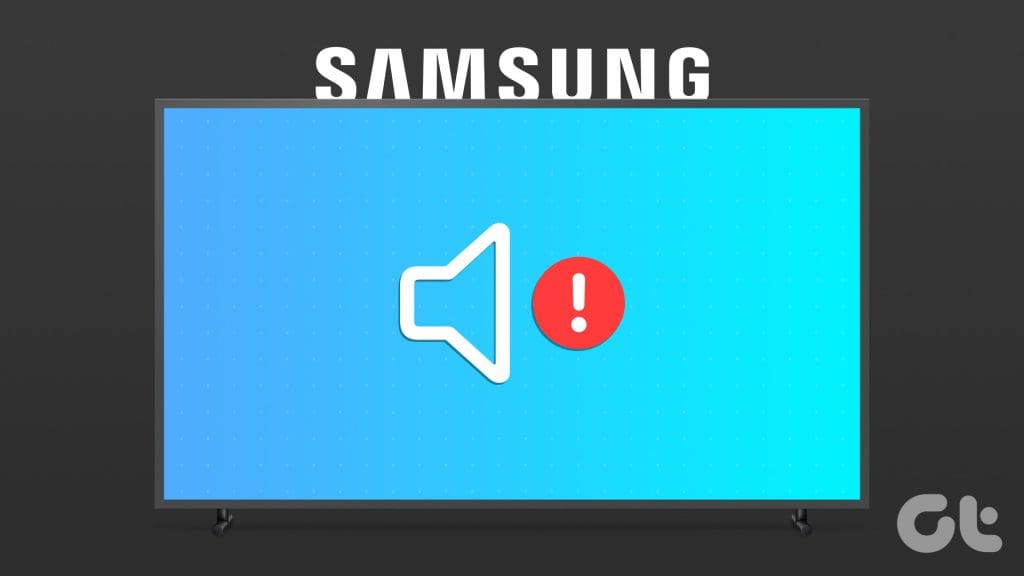
친구나 가족과 함께 UFC, F1, Sunday Night Football 또는 새로운 Netflix 시리즈를 시청할 계획이신가요? 삼성 TV에서 소리가 나지 않으면 실망할 것입니다. 삼성 고객 지원 센터에 전화하기 전에 아래 단계에 따라 삼성 TV의 사운드를 수정하세요.
1. TV 음소거 해제
대부분의 삼성 TV 리모컨에는 전용 음소거 버튼이 없습니다. 볼륨키에만 숨겨져 있습니다. 삼성 TV에서 음소거 아이콘을 찾아 볼륨 키를 눌러 TV 음소거를 해제해야 합니다.
2. 소리 출력 확인
삼성 TV에 홈시어터 시스템을 연결하셨나요? 일반적으로 삼성 TV는 설정을 감지하고 이에 따라 오디오 출력을 변경할 만큼 똑똑합니다. 삼성 TV의 사운드 출력을 변경하고 다시 시도해 보세요. 당신이해야 할 일은 다음과 같습니다.
1 단계: 삼성 TV의 홈 버튼을 누르고 왼쪽으로 스크롤하여 설정으로 이동합니다.
2 단계: 모든 설정으로 오른쪽으로 스크롤합니다.
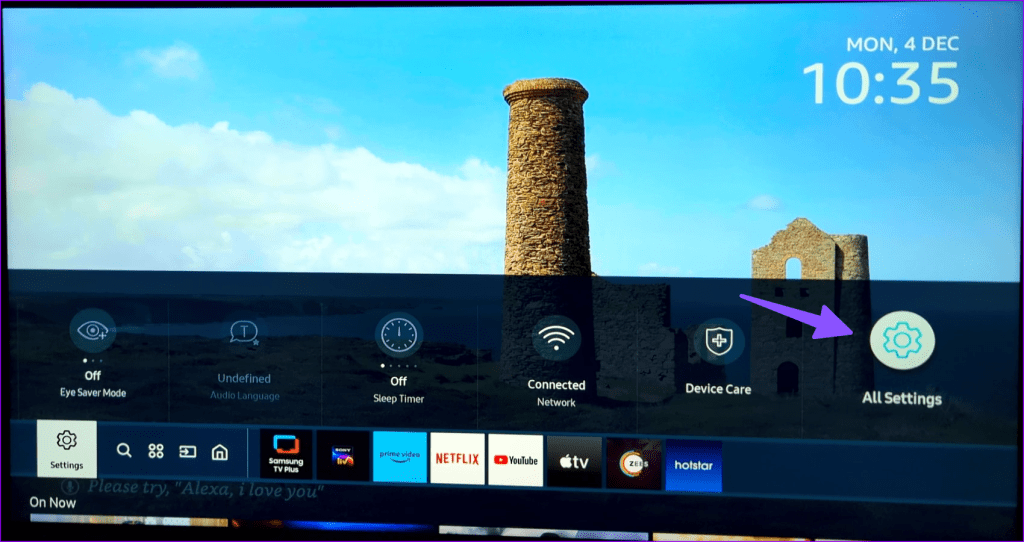
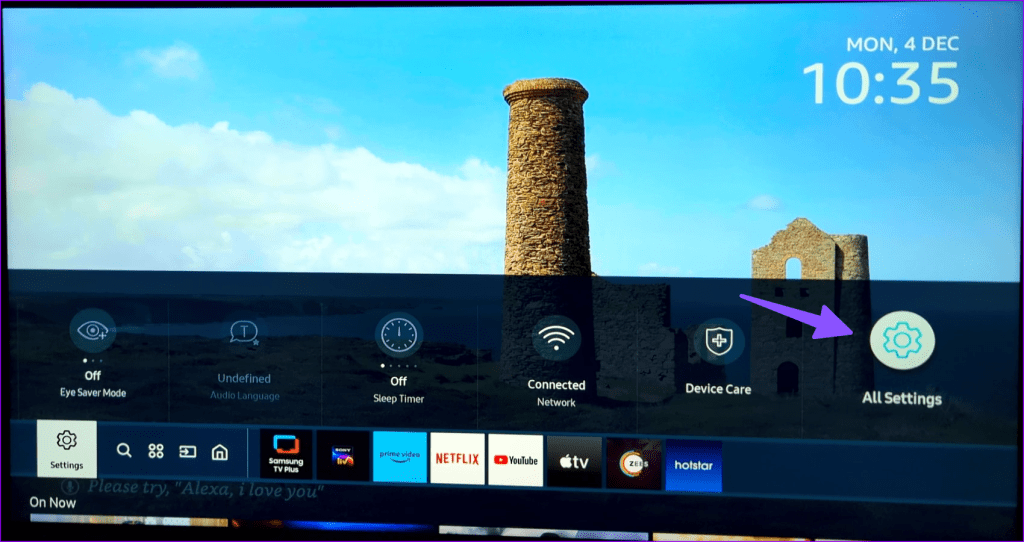
3단계: 사이드바에서 사운드를 선택합니다. 사운드 출력을 선택하고 콘텐츠 사운드를 재생할 기본 스피커를 찾으세요.
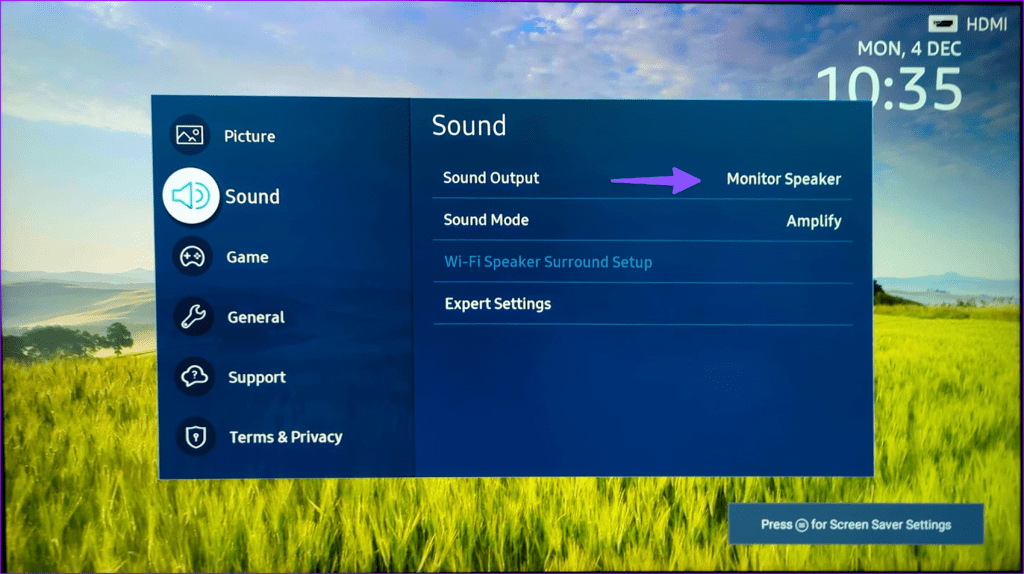
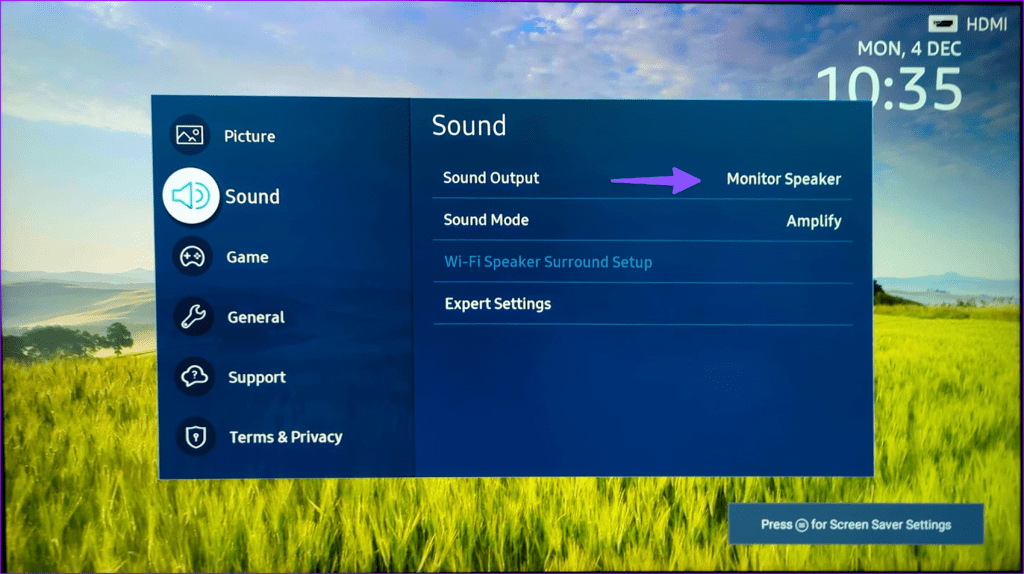
3. 블루투스 비활성화
대부분의 삼성 TV에는 즐겨 사용하는 헤드폰과 TWS 이어버드를 연결하는 Bluetooth 기능이 있습니다. 삼성 TV가 이러한 장치 중 하나에 연결되어 있으면 TV 스피커에서 오디오가 재생되지 않습니다. 삼성 TV에서 Bluetooth 장치나 스피커를 제거해야 합니다.
1 단계: 삼성 TV 설정으로 이동하세요(위 단계 참조).
2 단계: 사운드 출력을 확장하고 Bluetooth 스피커 목록을 선택합니다.
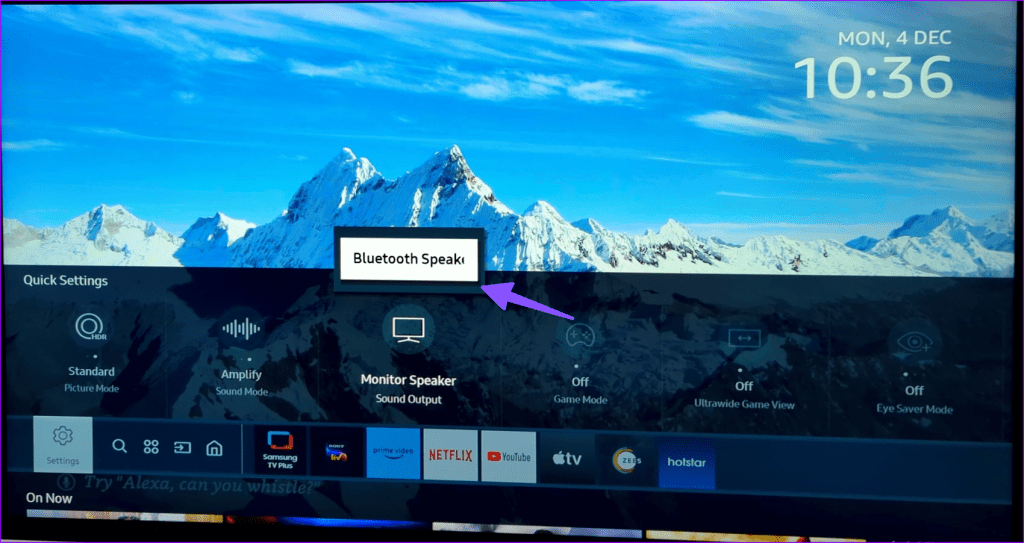
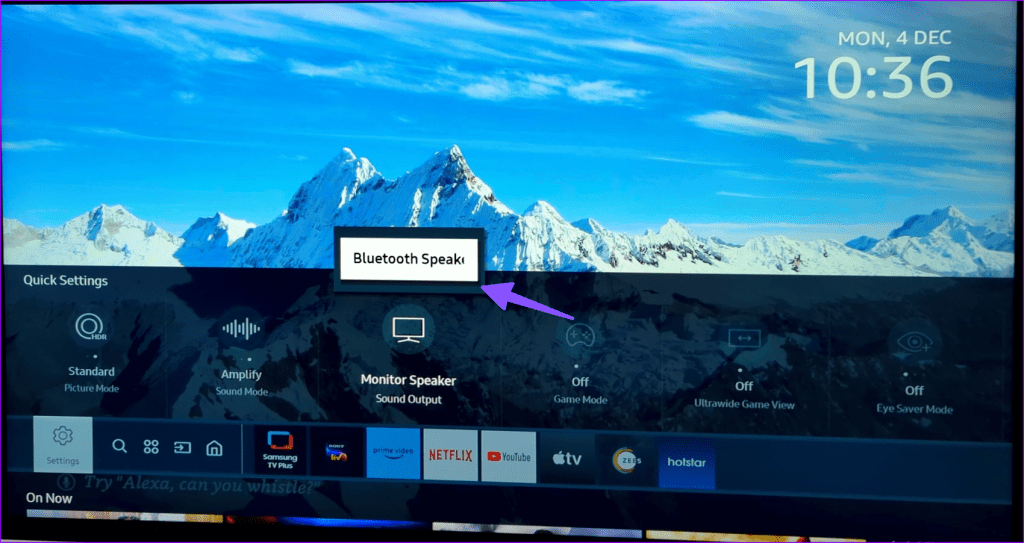
3단계: 다음 메뉴에서 Bluetooth 장치를 연결 해제하면 됩니다.
4. 디바이스 케어 실행
삼성 TV에서 여전히 오디오 문제가 발생합니까? 이제 삼성 TV의 기본 디바이스 케어 메뉴를 이용하여 문제를 해결해 볼 차례입니다.
1 단계: 삼성 TV 설정으로 이동하세요(위 단계 확인).
2 단계: 디바이스 케어 메뉴를 엽니다.
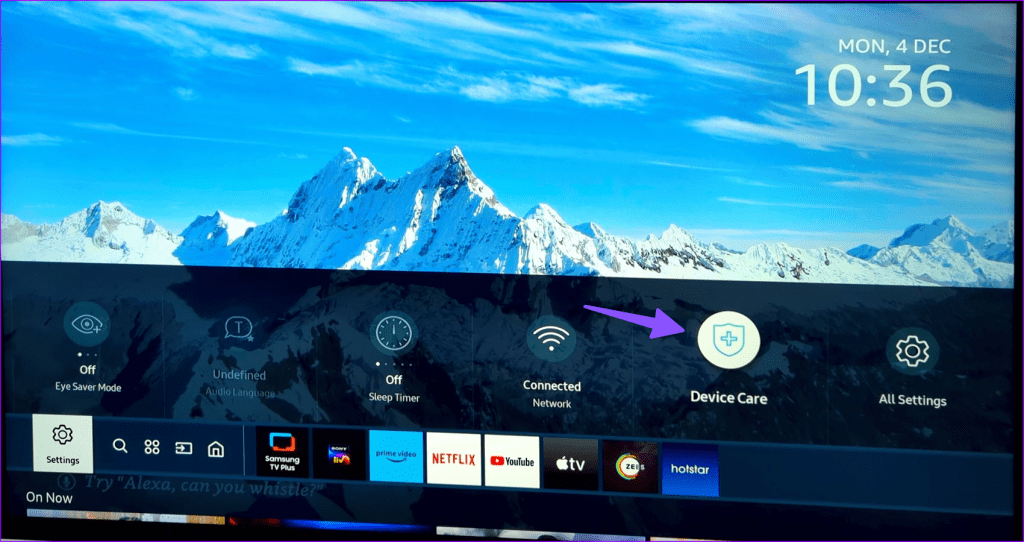
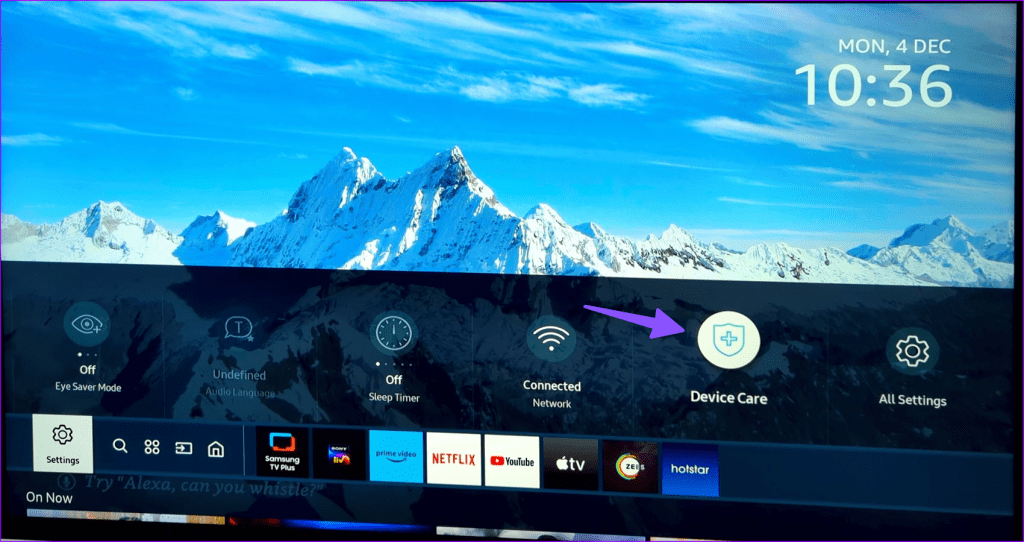
3단계: 디바이스 케어를 시작하면 시스템이 삼성 TV의 화질과 사운드 품질을 확인하고 시스템에서 가짜 파일을 제거합니다.
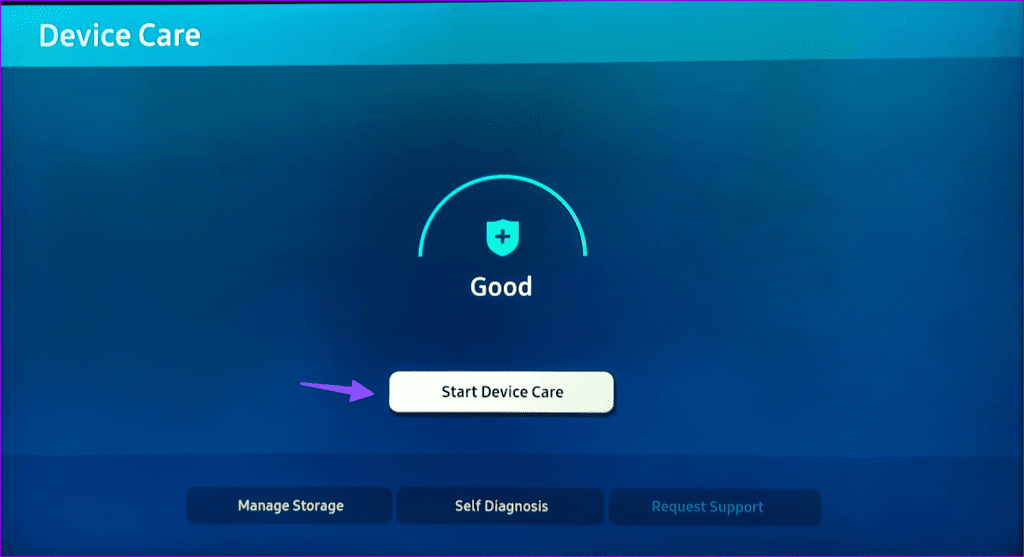
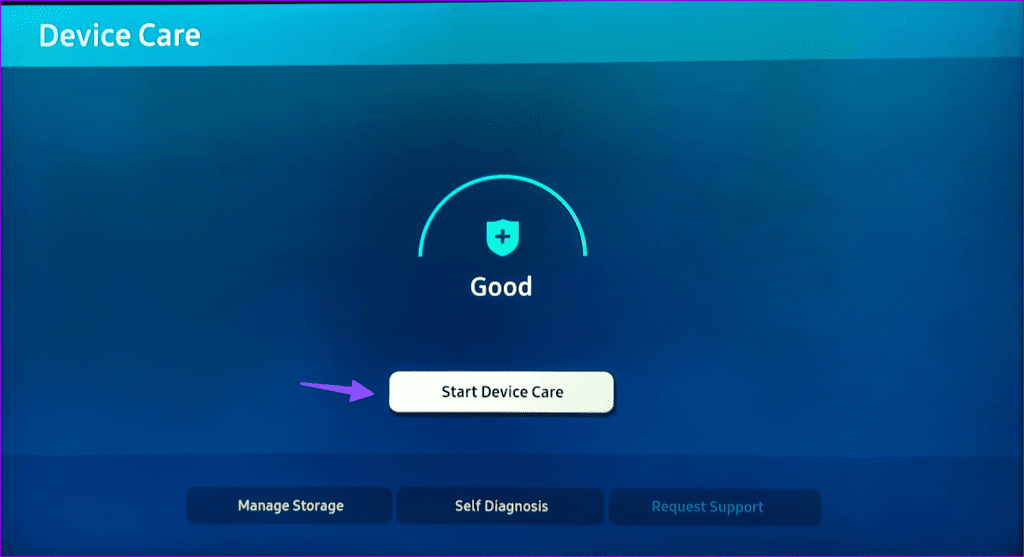
5. 사운드 모드 확인
잘못된 사운드 모드로 인해 삼성 TV에 오디오 문제가 발생할 수도 있습니다. 적응형 또는 사운드 증폭 모드를 선택하고 다시 시도할 수 있습니다.
1 단계: Samsung TV 설정으로 이동합니다(위 단계 확인).
2 단계: 사운드 모드를 선택하고 다른 프로필 간에 전환하세요.
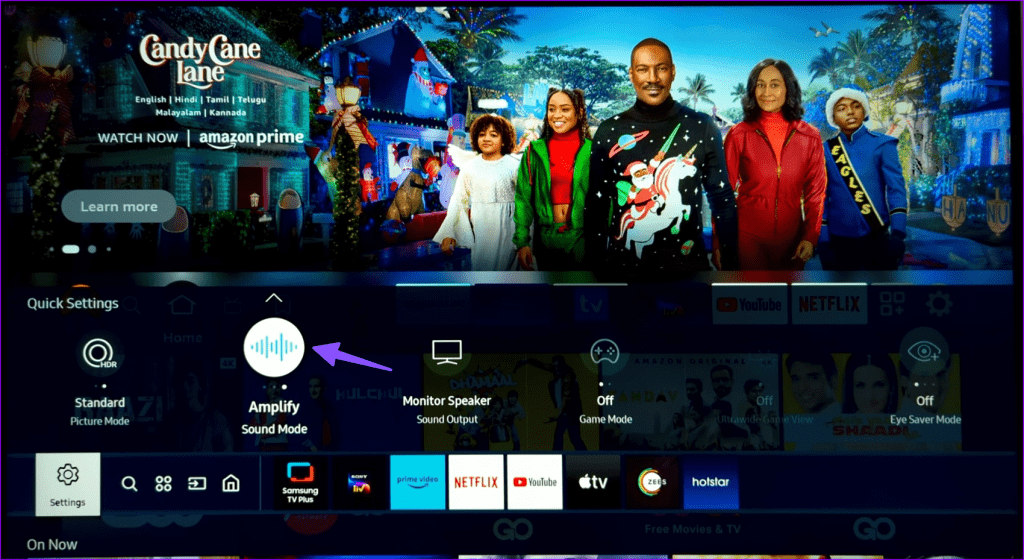
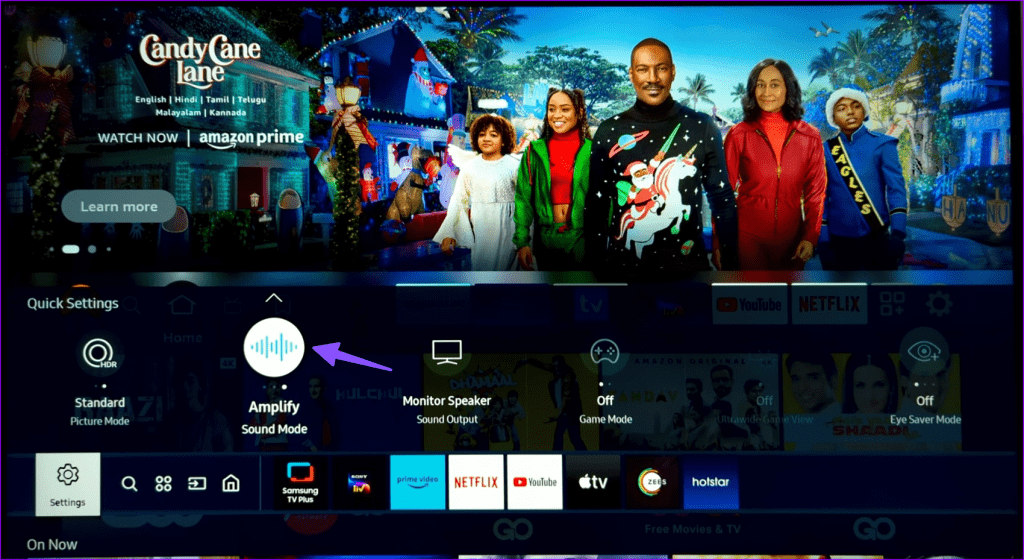
위쪽 화살표 키를 누르고 이퀄라이저에서 오디오를 조정할 수도 있습니다.
6. Wi-Fi 스피커 서라운드 설정 활성화
연결된 무선 스피커 설정에 오디오 문제가 있습니까? 삼성 TV 설정에서 제대로 설정한 후 다시 시도하세요.
1 단계: 삼성 TV에서 설정을 엽니다(위 단계 확인).
2 단계: 사운드 메뉴로 이동하여 Wi-Fi 스피커 서라운드 설정을 선택한 후 화면 지침에 따라 변경하세요.
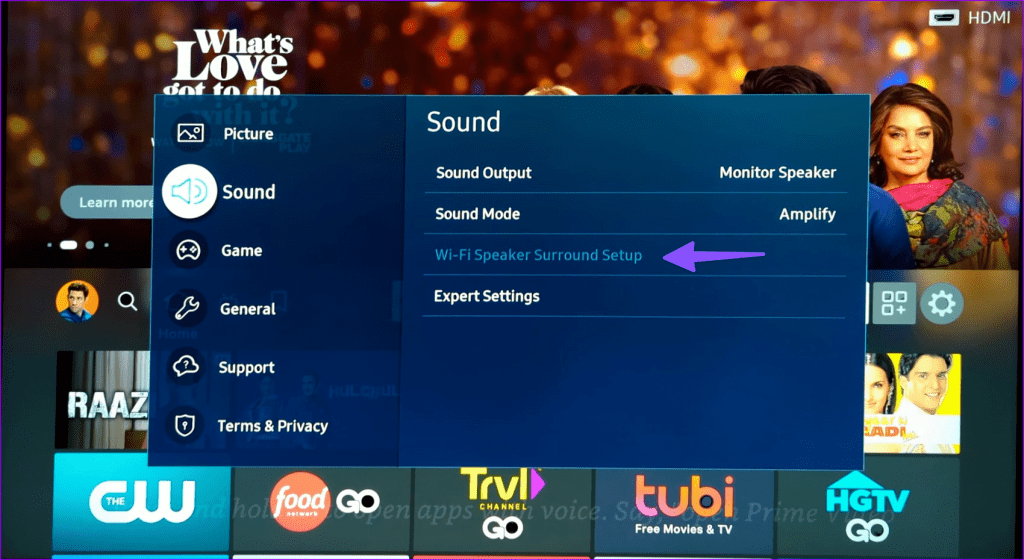
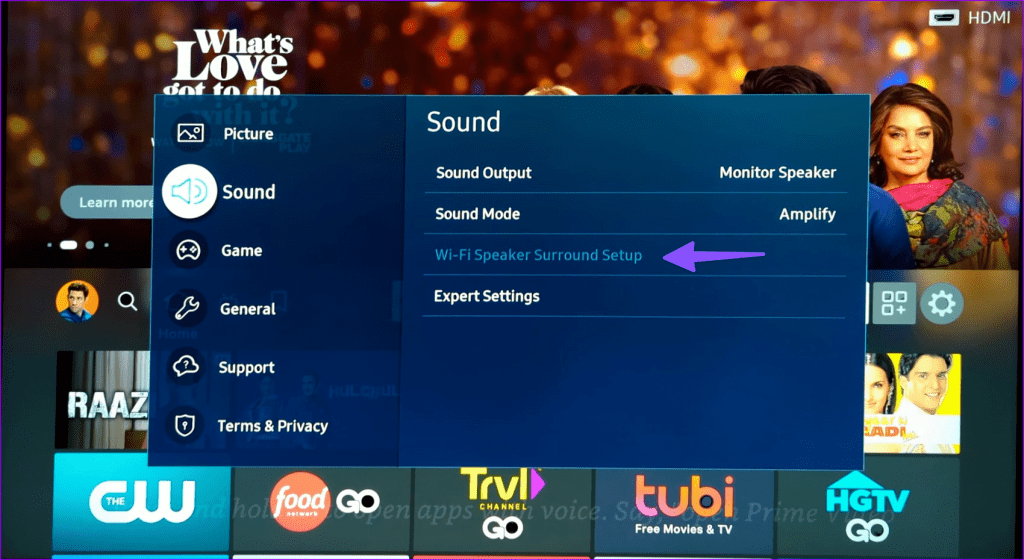
7. 사운드 재설정
삼성 TV의 잘못된 오디오 조정으로 인해 사운드 문제가 자주 발생할 수 있습니다. 정확하게 조정한 내용을 찾을 수 없는 경우 삼성 TV 설정에서 사운드를 재설정해야 할 수도 있습니다.
1 단계: 삼성 TV 설정의 사운드 메뉴로 이동하세요(위 단계 확인).
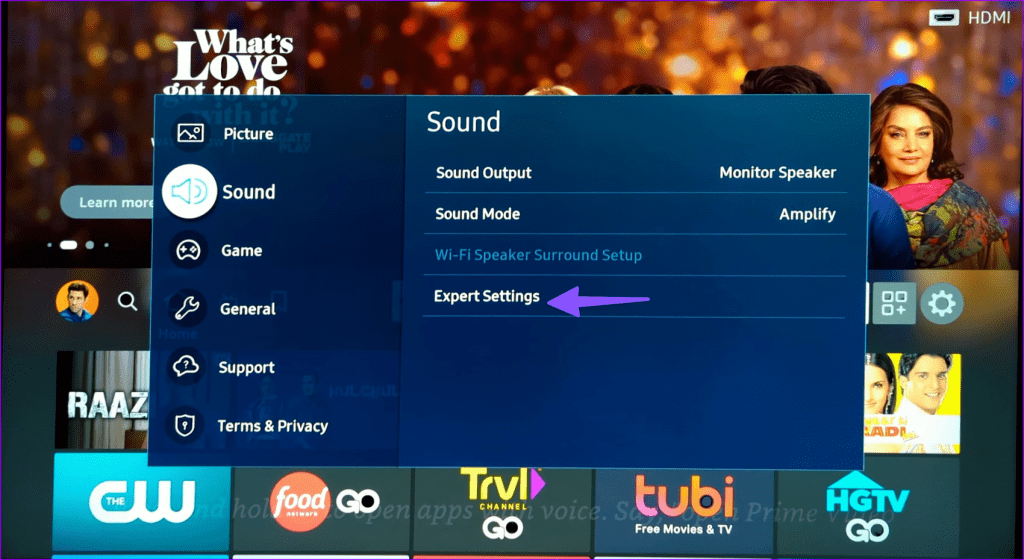
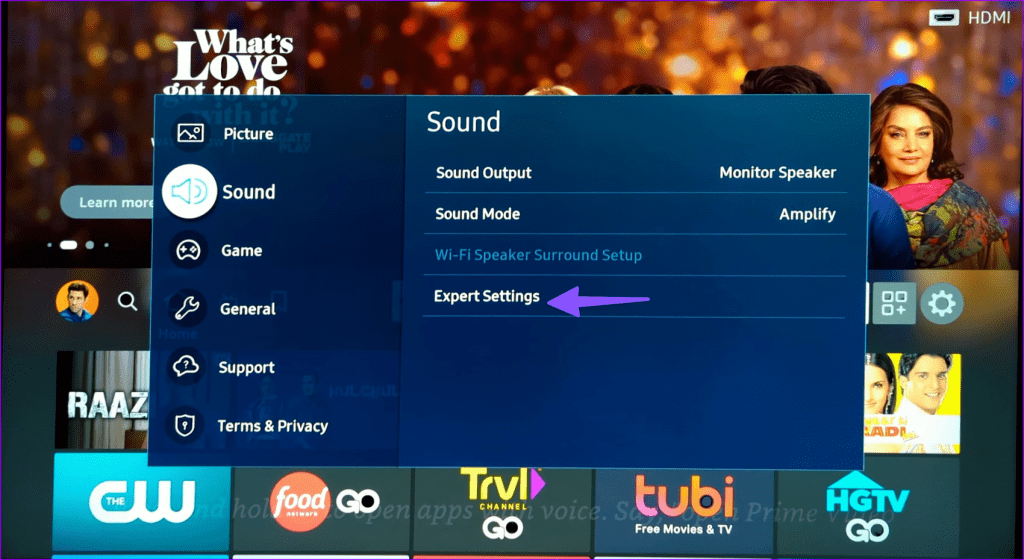
2 단계: 전문가 설정을 선택합니다. 소리 재설정으로 스크롤하면 됩니다.
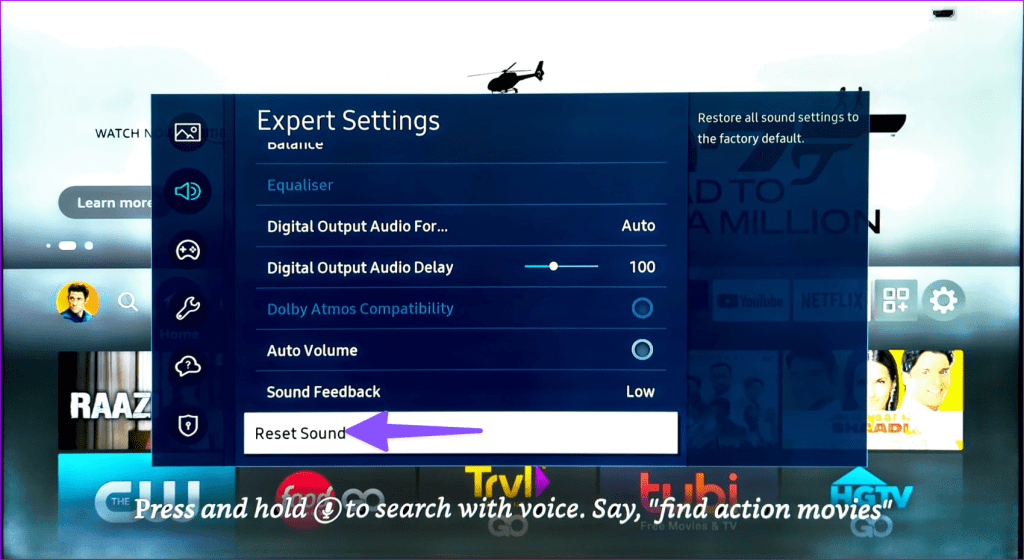
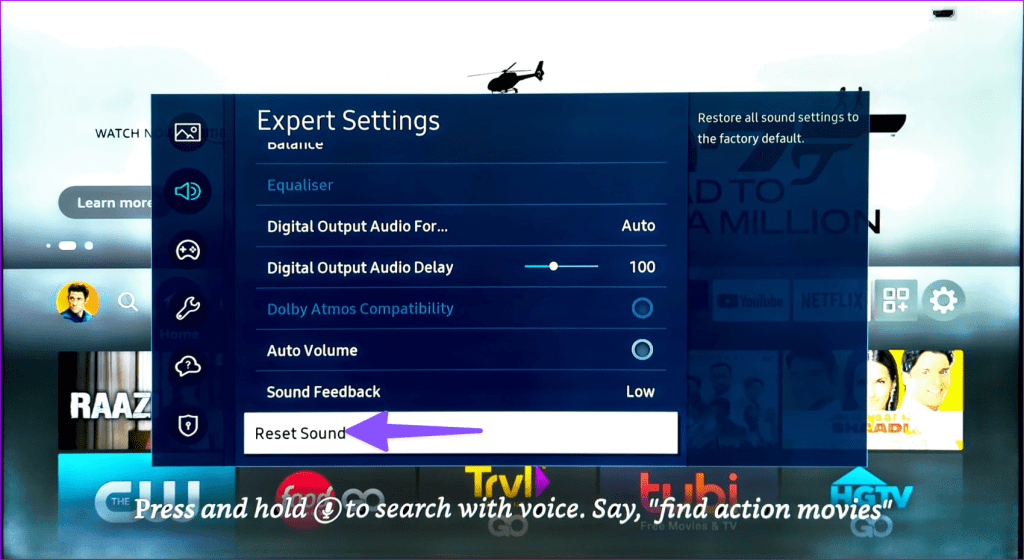
8. 홈시어터 설정을 다시 연결하세요.
대부분의 삼성 TV 사용자는 패널을 홈시어터 시스템에 연결합니다. 홈 시어터 설정을 분리했다가 다시 연결하여 오디오 결함을 수정할 수 있습니다.
9. 앱 재설치
삼성 TV의 특정 앱에서 오디오 문제가 발생합니까? 이제 앱을 다시 설치하고 다시 시도해 보세요.
1 단계: 홈 버튼을 누르고 응용 프로그램 메뉴로 왼쪽으로 밉니다.
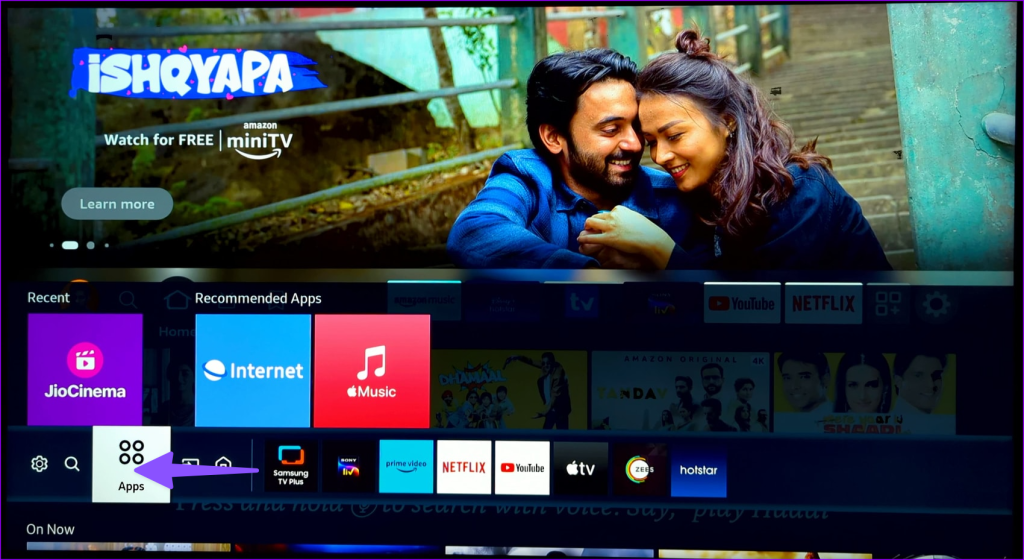
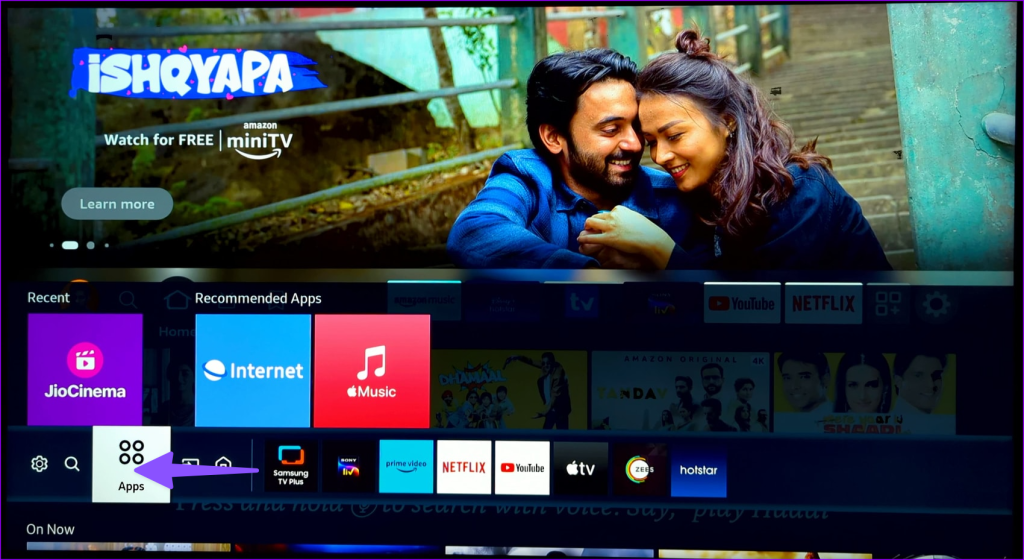
2 단계: 오른쪽 상단에서 설정을 엽니다.
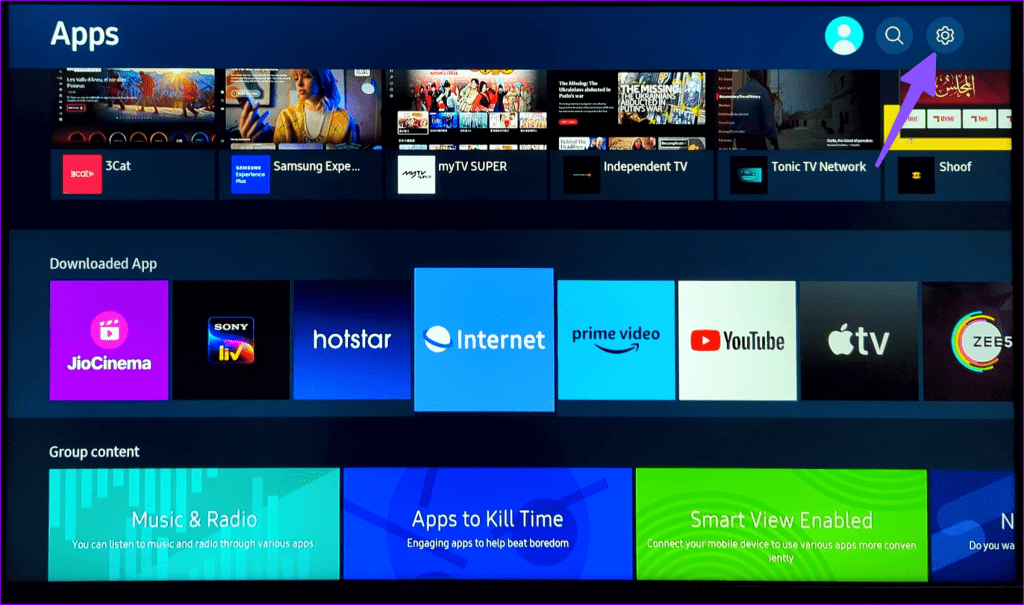
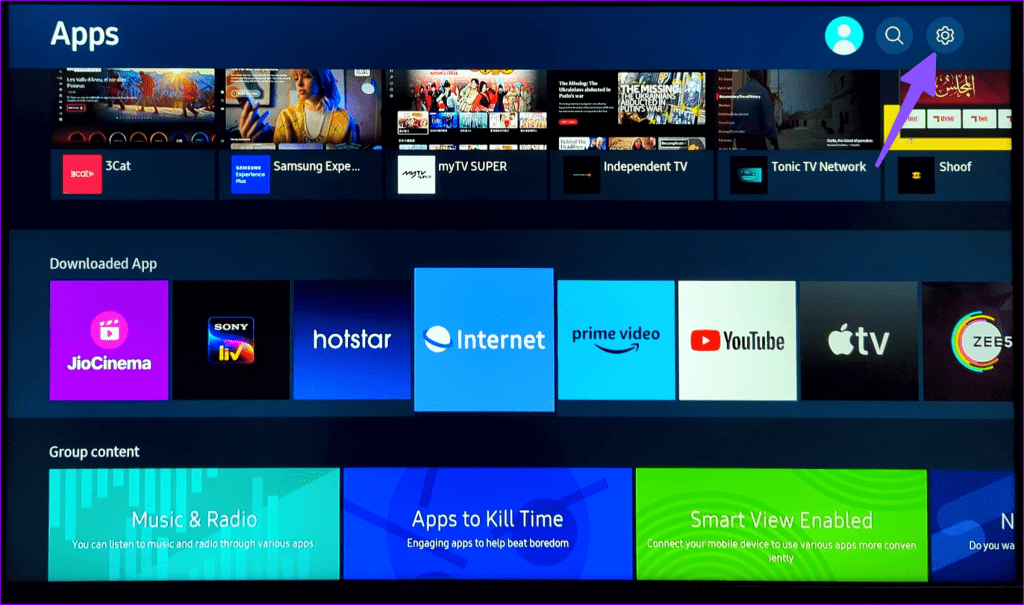
3단계: 다음 메뉴에서 문제가 있는 앱을 삭제하세요.
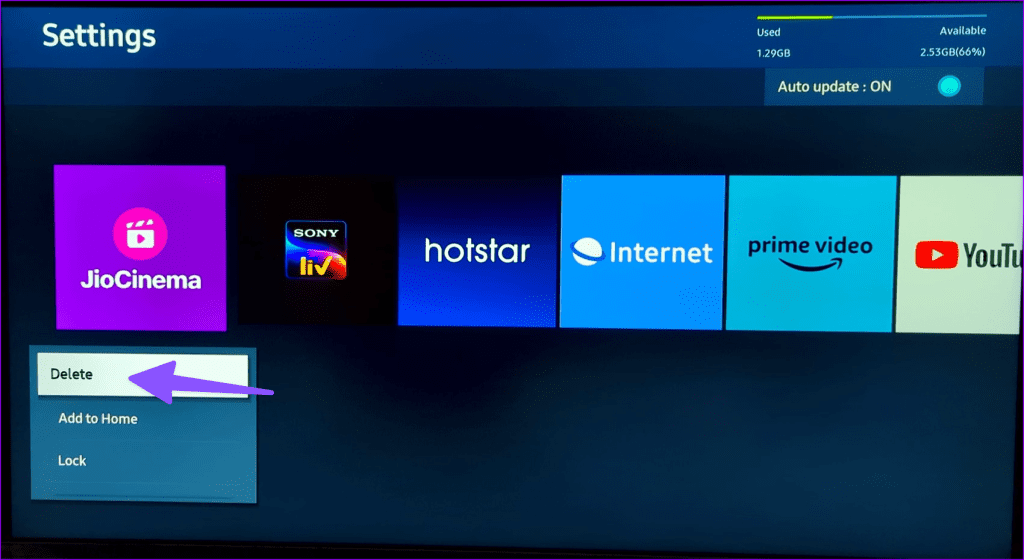
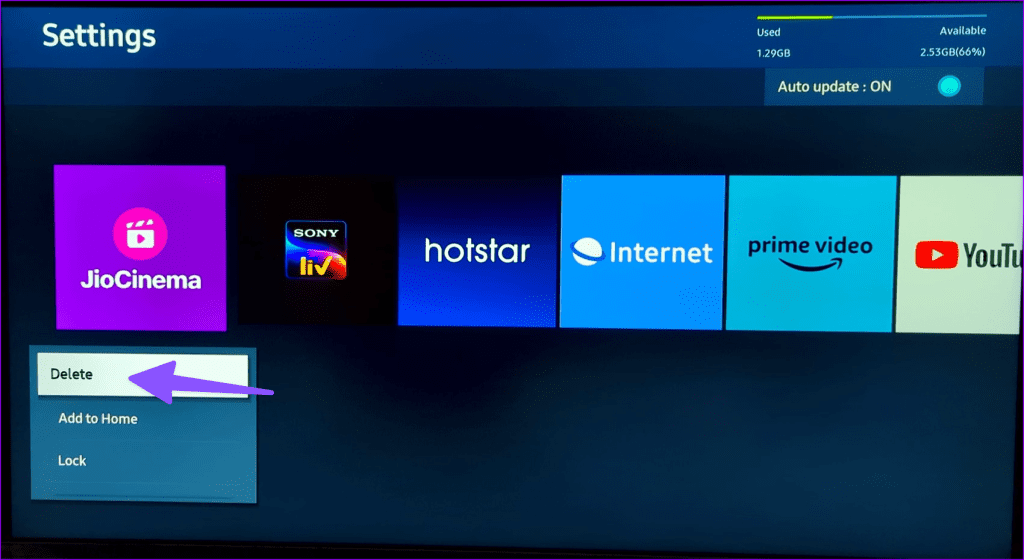
앱 메뉴로 돌아가서 앱을 다시 설치하세요.
10. 타이젠 OS 업데이트
오래된 Tizen OS는 삼성 TV에서 이러한 오디오 문제를 일으킬 수 있습니다. 설정으로 이동하여 사이드바에서 지원을 선택할 수 있습니다. 소프트웨어 업데이트를 클릭하고 TV에 최신 Tizen OS 빌드를 설치하세요.
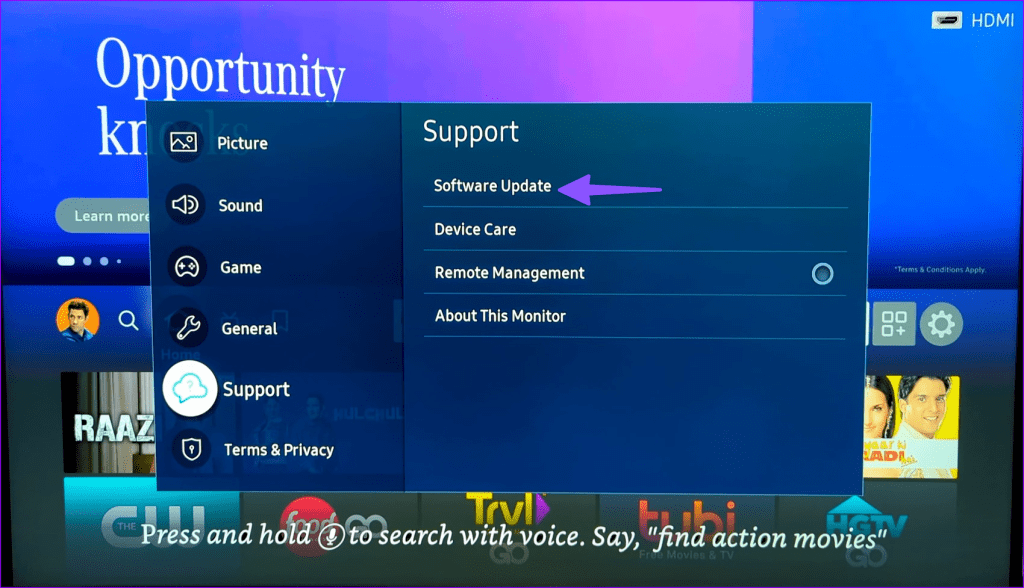
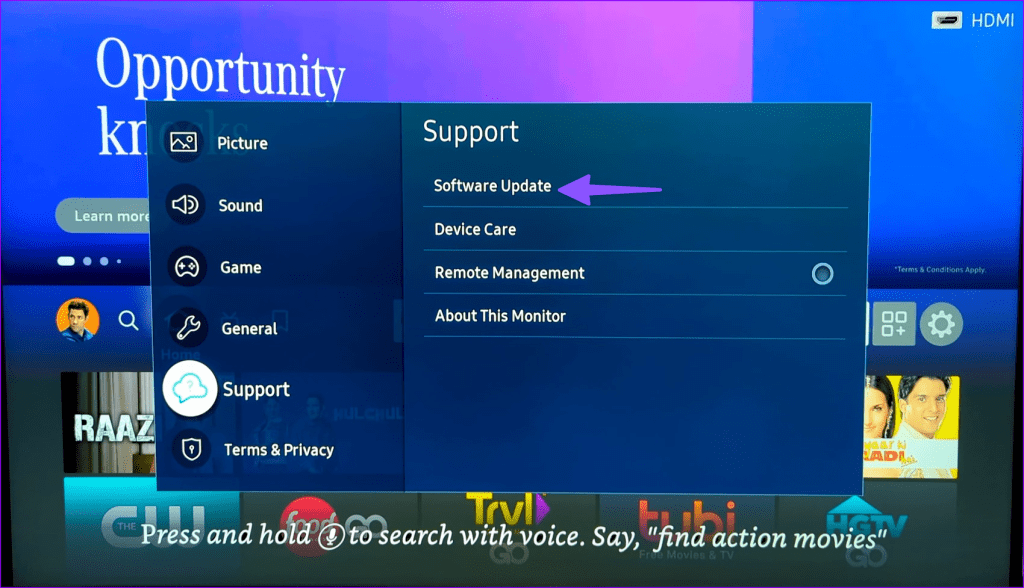
좋아하는 콘텐츠를 최대 볼륨으로 즐기세요
삼성의 최신 TV를 가지고 있더라도 삼성 TV 볼륨 문제로 인해 완벽한 주말 계획이 순식간에 망가질 수 있습니다. 콘텐츠를 스트리밍하기 위해 다른 장치로 이동하기 전에 위에 언급된 해결 방법을 시도하여 TV의 오디오 문제를 해결해 보세요.